华为无线路由器设置方法
华为无线路由器设置:通电后网线接WAN口,设备连接WiFi或网线,访问192.168.3.1或使用智慧生活App,输入宽带账号并设置WiFi名称密码,保存重启即可。(46字)
准备工作
-
设备检查

- 确保华为无线路由器电源适配器、网线(通常包含在包装盒内)齐全。
- 确认宽带账号和密码(由网络服务商提供)。
-
网络环境确认
- 若使用光纤宽带,需将光猫的网线连接到路由器的WAN口(外网接口)。
- 若直接使用网线入户,将网线插入路由器的WAN口。
连接设备
-
物理连接
| 步骤 | 操作 |
|------|------|
| 1 | 将路由器接通电源,按下电源键开机。 |
| 2 | 用网线连接光猫/入户网线与路由器的WAN口(通常为蓝色接口)。 |
| 3 | 用另一根网线连接电脑与路由器的LAN口(可选,仅需初次设置时使用)。 | -
无线连接(推荐)
- 打开手机/电脑的Wi-Fi功能,搜索默认Wi-Fi名称(如“HUAWEI-XXXX”)。
- 输入默认密码(通常印在路由器底部标签)。
登录管理界面
-
访问路由器后台
- 打开浏览器,输入默认管理地址:
168.3.1或168.8.1(具体以路由器标签为准)。 - 输入默认用户名和密码(一般为
admin,部分型号无密码,直接点击登录)。
- 打开浏览器,输入默认管理地址:
-
首次设置向导
按照页面提示选择语言、时区,并设置新的管理员密码(建议与Wi-Fi密码区分)。
配置上网方式
-
自动获取IP(推荐)
若光猫已拨号,选择“自动获取IP(DHCP)”,点击下一步即可。

-
宽带拨号(PPPoE)
若需路由器拨号,选择“宽带账号上网(PPPoE)”,输入运营商提供的账号和密码。
-
静态IP(企业/特殊场景)
根据网络服务商提供的IP地址、子网掩码、网关等信息手动填写。
设置无线网络
-
基础设置
| 参数 | 说明 |
|------------|------|
| Wi-Fi名称 | 自定义名称(建议避免特殊字符)。 |
| 密码 | 建议使用8位以上组合(字母+数字+符号)。 |
| 频段 | 双频路由可选2.4GHz(覆盖广)或5GHz(速度快)。 | -
高级功能
- 双频合一:开启后路由器自动为设备分配最佳频段。
- 信号强度:可设置为“标准”、“穿墙”等模式。
其他功能配置(可选)
-
家长控制
限制指定设备的上网时间或屏蔽特定网站。

-
设备管理
查看已连接设备,支持限速或拉黑陌生设备。
-
固件升级
在“系统设置”中检查更新,提升路由器性能与安全性。
安全设置建议
- 修改默认管理员密码,避免被他人篡改配置。
- 启用“防火墙”功能,防止网络攻击。
- 定期检查Wi-Fi密码复杂度,避免被破解。
保存并重启
完成所有设置后,点击“保存”并重启路由器,等待1-2分钟即可正常使用。
相关问题与解答
问题1:忘记路由器管理密码怎么办?
答:
长按路由器背面的“复位键”5秒以上,恢复出厂设置,重新使用默认密码登录。
问题2:路由器无法上网,如何排查?
答:
- 检查光猫和路由器的网线是否松动。
- 登录管理界面,确认上网方式(如PPPoE账号密码是否输入正确)。
- 重启光猫和路由器,等待5分钟再试。
版权声明:本文由环云手机汇 - 聚焦全球新机与行业动态!发布,如需转载请注明出处。



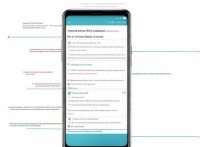
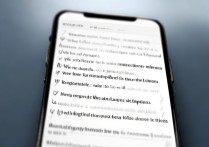

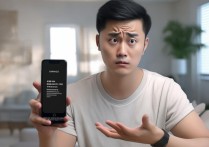


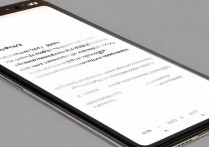

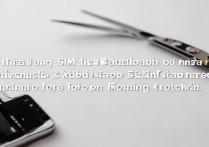
 冀ICP备2021017634号-5
冀ICP备2021017634号-5
 冀公网安备13062802000102号
冀公网安备13062802000102号